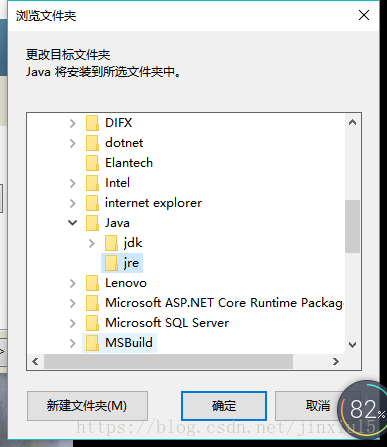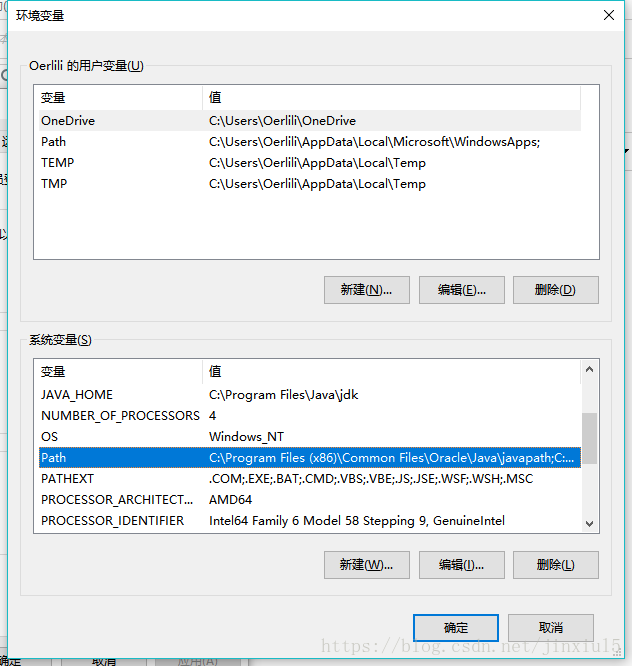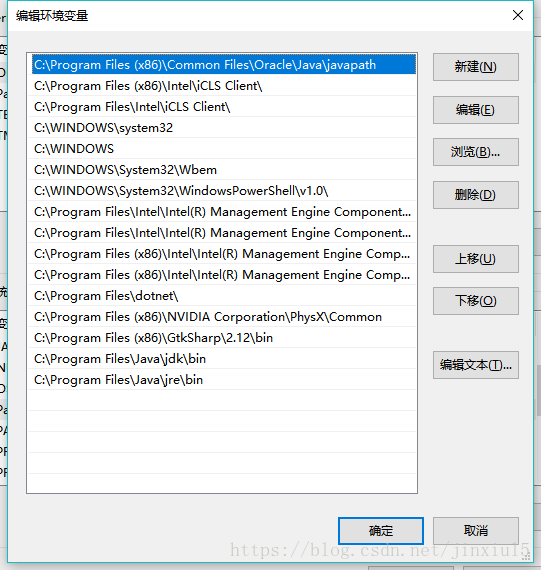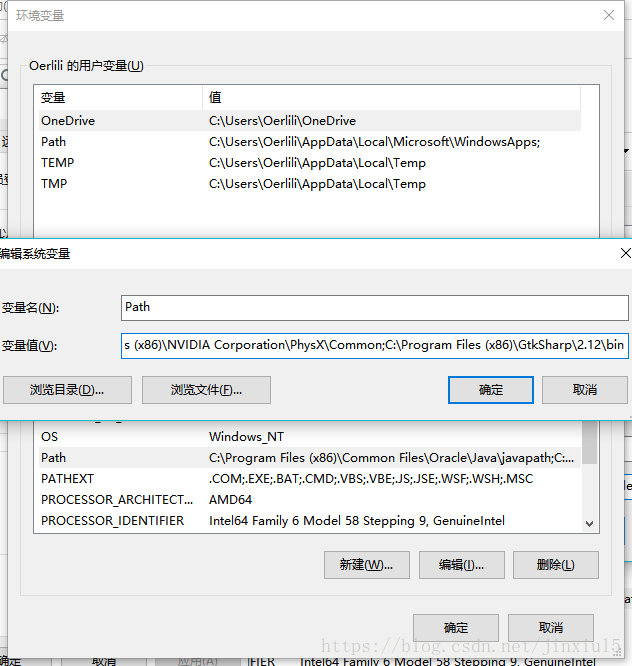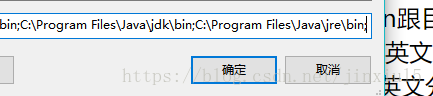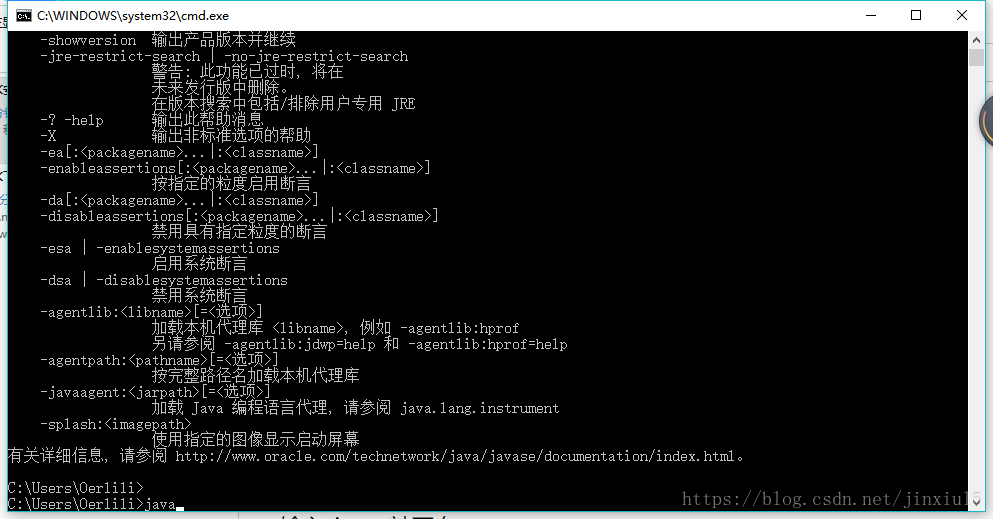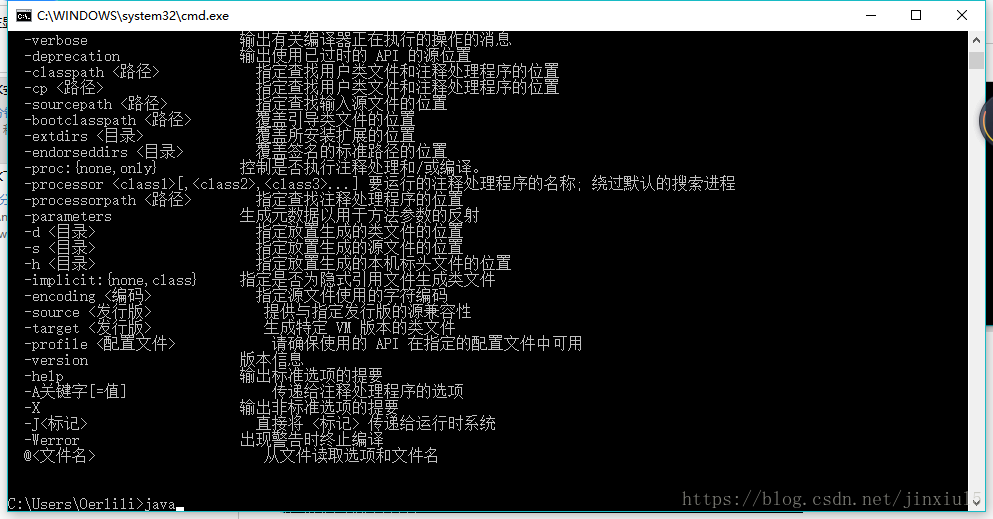Unity~(2)Android Studio(sdk,jdk安裝與環境配置)
第一步 安裝下載的jdk 和 jre
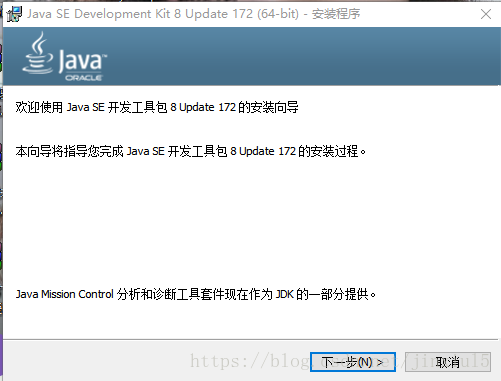
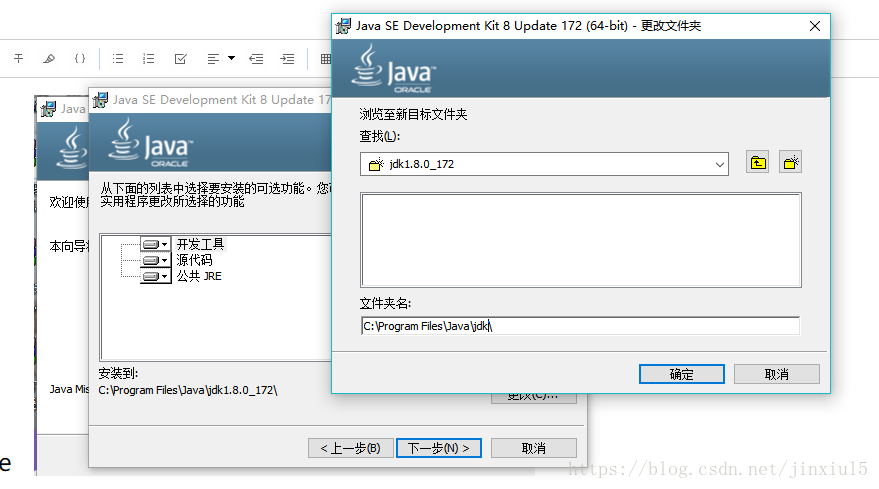

安裝完成關閉對話方塊。
第二步 配置系統環境
右鍵我的電腦開啟屬性——高階系統設定——環境變數
在系統變數下方點選新建
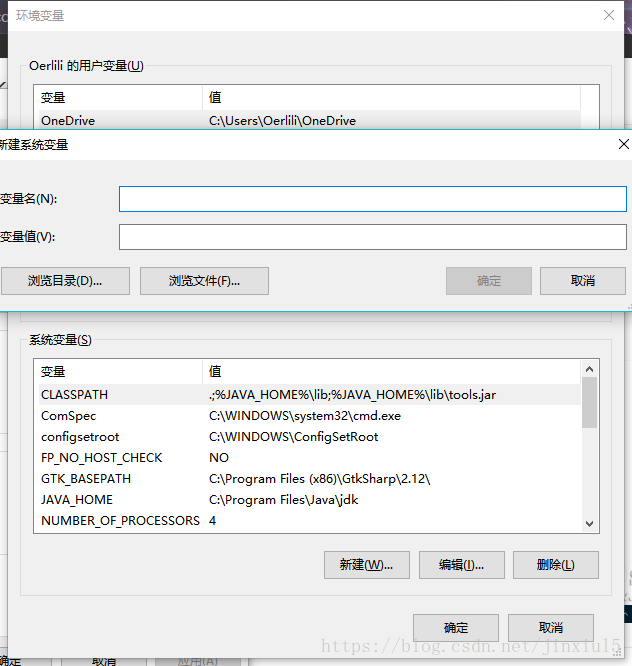
變數名為:JAVA_HOME (變數名大寫)
變數值為:填寫jdk的跟目錄
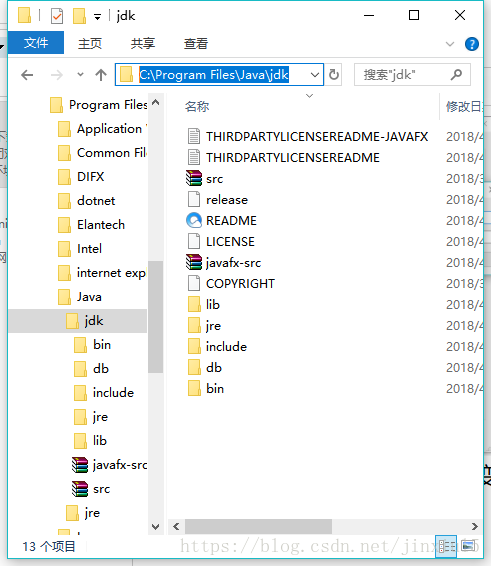
點選確定;
接下來找到系統變數中的Path
點選編輯 開啟如下對話方塊
點選編輯文字按鈕
打開了如上的對話方塊,在變數值中 輸入jdk和jre的bin目錄
如果變數值中的初始路徑中最後沒有分號,新增一個英文的分號。
在每次輸入bin目錄的時候最後也要加上英文分號。
如下:
最後一步:
在系統變數下方點選新建按鈕
變數名為:CLASSPATH (大寫)
值為 :.;%JAVA_HOME%\lib;%JAVA_HOME%\lib\tools.jar;
點選確定完成jdk環境配置
配置成功驗證方法:
win+r ——cmd
輸入 java 敲回車 出現如下圖
輸入java -version出現如下版本號
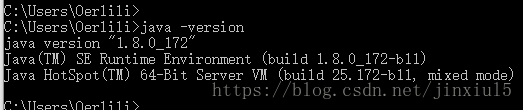
javac
相關推薦
Unity~(2)Android Studio(sdk,jdk安裝與環境配置)
第一步 安裝下載的jdk 和 jre 安裝完成關閉對話方塊。 第二步 配置系統環境 右鍵我的電腦開啟屬性——高階系統設定——環境變數 在系統變數下方點選新建 變數名為:JAVA_HOME (變數名大寫) 變數值為:填寫j
Ubuntu18.04 之jdk安裝與環境配置
1.oracle官網下載壓縮包。 下載地址為: https://www.oracle.com/technetwork/java/javase/downloads/jdk8-downloads-2133151.html 2.解壓 執行以下命令: tar -zxvf j
Android Studio 的下載安裝以及環境配置(最詳細)
Android Studio下載,可以去Android studio 中文社群下載最新版本以及SDK:http://www.android-studio.org/ 下載完成後,按著步驟安裝Android Studio就行 到這一步,第一次安裝選擇不匯入設定就行 啟動
Android SDK的安裝與環境變數配置--安裝Android studio環境需要安裝SDK和JDK
配置Andriod環境變數前提是要先安裝好JAVA環境 1、下載Android SDK,點選安裝,直接預設路徑即可!
android開發(0):android studio的下載安裝與簡單使用 | sdk的安裝與編譯
ger 準備 開發環境 view 選擇 集成開發環境 alt 尋找 control android studio,簡稱AS,是集成開發環境,所謂集成,就是集編輯、編譯、調試、打包等於一體。簡單來說,通過AS,就可以開發出在android系統上運行的APP。 我使用的是mac
Java詳解(2)--JDK安裝與環境變數配置
JDK安裝與環境變數配置 --------------------- 作者:文動天下 來源:CSDN 連結:https://blog.csdn.net/li_yi_kun?t=1 版權宣告:本文為博主原創文章,轉載請附上博文連結! 1、JDK&nb
Android Studio 下載、安裝與配置(開發環境搭建)
下載jdk8並安裝. 下載並安裝AndroidStudio。因為anroid.com無法訪問,可以從https://developer.android.google.cn/studio/獲取。 安裝AndroidStudio後,會自動下載Android SDK及其他
react-native 安裝與環境配置(踩坑版,基於android studio)
一.安裝java環境 先去官網下載最近java 8版本,並進行安裝,注意:java 8之前的版本是不支援react native的,必須使用java 8,下載連結接:java jdk,下載完成之後進行環境變數配置,可以參考此連結進行配置,網頁:java8 環境變數配置,至
Android SDK的安裝與環境變數配置
1、下載Android SDK,點選安裝,直接預設路徑即可! 下載地址:http://developer.android.com/sdk/index.html 2、預設路徑安裝後,安裝完成,開始配置環境變數。 3、開啟計算機屬性——高階系統設定——環境變數(如上文)
Android studio 註解外掛安裝與使用
1、註解外掛的安裝 (1)開啟Android Studio的settings介面 (2)點選settings介面的Plugins (3)點選Plugins介面的”Browse repositories…”這個按鈕。 (4)如上圖所示,接下來出現以下介
JDK安裝與環境變量配置
一次 path ssp jdk1 檢驗 系統設置 環境變量配置 安裝jdk lib 1.安裝JDK 選擇安裝目錄 安裝過程中會出現兩次 安裝提示 。第一次是安裝 jdk ,第二次是安裝 jre 。建議兩個都安裝在同一個java文件夾中的不同文件夾中。(不能都安裝在java文
java jdk安裝與環境變量配置
彈出 環境 才會 AS class jre pat nbsp 系統環境變量 Java jdk安裝時會彈出兩個安裝窗口 第一次的窗口安裝的是jdk 第二次彈出的窗口是安裝的jre 環境變量的配置 有 JAVA_HOME PATH CLASSPATH三個環境變量要配置,這三
[Java配置]JDK安裝與環境變數配置
➤ 安裝 安裝JDK 選擇安裝目錄 安裝過程中會出現兩次 安裝提示 。第一次是安裝 jdk ,第二次是安裝 jre 。建議兩個都安裝在同一個java資料夾中的不同資料夾中。(不能都安裝在java資料夾的根目錄下,jdk和jre安裝在
【Windows】JDK安裝與環境變數配置
【Windows】JDK安裝與環境變數配置 參考: https://www.cnblogs.com/smyhvae/p/3788534.html http://www.cnblogs.com/liuhongfeng/p/4177568.html --------------
JDK安裝與環境變數配置
安裝JDK 選擇安裝目錄 安裝過程中會出現兩次 安裝提示 。第一次是安裝 jdk ,第二次是安裝 jre 。建議兩個都安裝在同一個java資料夾中的不同資料夾中。(不能都安裝在java資料夾的根目錄下,jdk和jre安裝在同一資料夾會出錯) 如下圖所示 1:安
jdk安裝與環境變數配置,看這篇就夠了
文章目錄 - 場景 - jdk 下載安裝 - 如何環境變數的配置 - 總結 場景 在做 java 開發或者 android 開發,經常會碰到 jdk 安裝與環境變數的配置,每次配置的時候,經常需要去檢視一下,而且偶爾還會
基礎教程:5、圖解Linux下JDK安裝與環境變數配置
5.1 下載JDK8 (1)百度搜索“jdk8”第一條結果就是JDK下載地址 (2)接受協議,單擊下載 (3)JDK的上傳到Linux伺服器 首先,通過XShell連線遠端伺服器; 然後,單擊工具欄中的xftp圖示,如下圖所示; 最後,將已經下載的Linux版的JDK8軟體包檔案
[Laravel 5.2]一、安裝與環境配置
1.安裝wamp //注意版本限制 其中PHP在5.5以上 laravel 需要用到其中特性 2 安裝composer 3安裝larvel 4設定apache 1)在E:\wamp\bin\apache\apache2.4.9\conf\extra\httpd-
Ubuntu 下JDK的安裝與環境配置
一、JDK bin檔案安裝 在 Ubuntu 64 12.4 位作業系統下安裝jdk-6u45-linux-x64.bin檔案 一、複製JDK到安裝目錄 1.假設JDK安裝檔案放在桌面,我們要安裝的目錄為:/usr/local/java。 我們先在 /u
JDK 安裝與環境變數配置(Win10)
學習java的準備工作,首先需要安裝jdk(java development kit java開發工具包),以及配置相應的環境變數,在win10系統下步驟如下 1.JDK下載地址: 當前最新版本下載地址:http://www.oracle.com/technetwork/java/javas